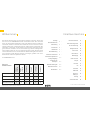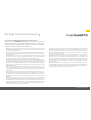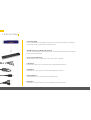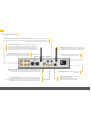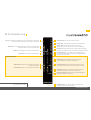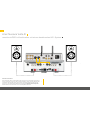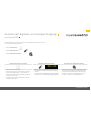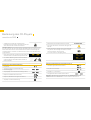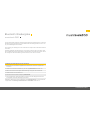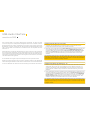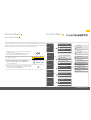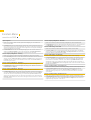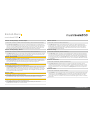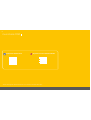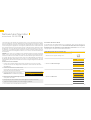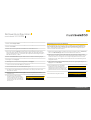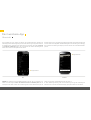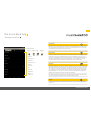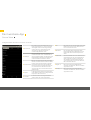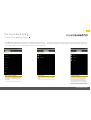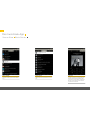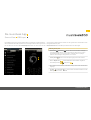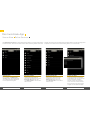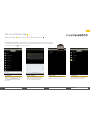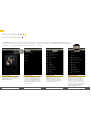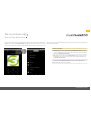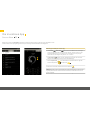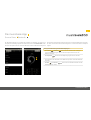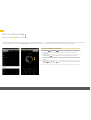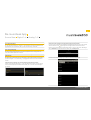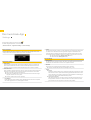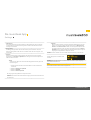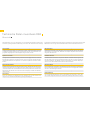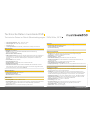www.lindemann-audio.de
1
THE UNIVERSAL MUSIC SOURCE
Bedienungsanleitung
www.lindemann-audio.de

2
InhaltsverzeichnisWillkommen
Herzlichen Glückwunsch zum Kauf dieses Gerätes und vielen Dank, dass
Sie sich für ein LINDEMANN-Produkt entschieden haben. Wir wünschen
Ihnen viel Freude beim Musikhören und lange Abende mit Ihren Lieblings-
aufnahmen. Mit der musicbook-Serie haben Sie sich für eines der techno-
logisch modernsten und klanglich besten Audiosysteme entschieden. Wir
entwickeln und fertigen unsere Geräte in Deutschland und haben unsere
ganze Passion und mehr als 20 Jahre Erfahrung in dieses außergewöhn-
liche Produkt gesteckt, das in klanglicher Hinsicht keine Wünsche oen
lässt. Entdecken Sie eine neue Qualität der Musikwiedergabe, die vollkom-
men entspannt große Räume zeichnet und Sänger greifbar nahe in Ihr
Wohnzimmer stellt. Viel Spaß beim Hören!
Ihr LINDEMANN-Team
Dieses Produkt entspricht den Richtlinien 2006/95/EG (Niederspannungs-Richtlinie), 2004/108/EG
(EMV-Richtlinie) und 2009/125/EG (ErP-Richtlinie).
© 2016 Lindemann audiotechnik GmbH
Wichtige
Sicherheitshinweise 3⠸
Lieferumfang 4⠸
Frontansicht 5⠸
Rückansicht 6⠸
IR-Fernbedienung 7⠸
Anschlussvarianten I-III 8⠸
Auswahl der digitalen und
analogen Eingänge 11 ⠸
Bedienung des
CD-Players 12 ⠸
Bluetooth-Wiedergabe 13 ⠸
USB-Audio Interface 14 ⠸
Einstell-Menü 15 ⠸
Netzwerkanschluss 19 ⠸
Netzwerkkonguration 20 ⠸
Die musicbook App 22 ⠸
Navigationsleiste 23 ⠸
Source View 24 ⠸
Musik-Server 25 ⠸
USB-Eingang 27 ⠸
Online Services 28 ⠸
Playlist 30 ⠸
Favoriten 31 ⠸
CD 32 ⠸
Bluetooth 33 ⠸
USB-Audio 34 ⠸
Digital 1-4
Analog 1-2 35 ⠸
Settings 36 ⠸
Technische Daten 38 ⠸
Analog-
eingänge
Digital-
eingänge
USB-Audio
Bluetooth
CD-Player
Streamer
musicbook 10 DSD 0 0
musicbook 15 DSD 0
musicbook 20 DSD 0
musicbook 25 DSD
Übersicht
Modellvarianten

www.lindemann-audio.de
3
Wichtige Sicherheitshinweise
Lesen Sie diese Bedienungsanleitung aufmerksam durch.
Beachten Sie alle HINWEISE sorgfältig. Die Anleitung soll Sie bei der
korrekten Verwendung Ihres neuen Lindemann-Produkts unterstützen,
damit Sie dessen Vorzüge genießen können. Bewahren Sie diese Bedie-
nungsanleitung zum späteren Nachschlagen auf.
• Überprüfen Sie vor dem Anschluss des Gerätes, ob Ihr Netzanschluss mit den auf
dem Typenschild angegebenen Werten übereinstimmt. Das Typenschild bendet sich
auf der Unterseite des Gerätes.
• Verwenden Sie zum Anschluss des Gerätes das beigepackte Netzkabel oder ein an-
deres vorschriftsmäßiges Netzkabel. Ein Betrieb ohne Schutz-Erdung ist nicht zuläs-
sig und gefährlich.
• Verbinden Sie das Gerät mit einer vorschriftsmäßigen Netzsteckdose und verlegen
Sie das Kabel so, dass es nicht gequetscht oder geknickt werden kann. Achten Sie
darauf, dass das Netzkabel unbeschädigt ist und stets zugänglich bleibt.
• Um Brände und Stromschläge zu vermeiden, darf dieses Gerät weder Regen noch
Feuchtigkeit ausgesetzt werden. Das Gerät darf nicht im Freien betrieben werden.
Schützen Sie das Produkt vor tropfenden oder spritzenden Flüssigkeiten und stellen
Sie keine mit Wasser gefüllten Gefäße (z. B. Vasen) auf das Produkt oder in dessen
Nähe. Wie bei allen elektronischen Geräten dürfen niemals Flüssigkeiten ins Innere
des Produkts gelangen.
• Nehmen Sie keine Veränderungen am Produkt oder am Zubehör vor. Nicht autori-
sierte Veränderungen können die Sicherheit, die Erfüllung von Richtlinien und die
ordnungsgemäße Funktion des Gerätes beeinträchtigen. In diesem Fall wird die Ga-
rantie ungültig.
• Setzen Sie weder das Gerät selbst, noch die IR-Fernbedienung extremer Hitze, ein-
schließlich direkter Sonneneinstrahlung und Feuer aus. Sorgen Sie für ungehinder-
ten Abuss der im Betrieb entstehenden Abwärme. Betreiben Sie das Gerät nie in
geschlossenen Schränken oder in der Nähe von Wärmequellen wie z. B. Heizkörpern
oder Öfen.
• Stellen Sie das Gerät so auf, dass die Rückseite des Gerätes mit dem Netzschalter
stets zugänglich ist. Betreiben Sie das Gerät nicht unbeaufsichtigt. Wenn Sie das Gerät
für längere Zeit nicht betreiben, sollten Sie es am Netzschalter an der Rückseite aus-
schalten oder das Netzkabel ziehen. Wenn einmal während des Betriebes Rauch oder
Schmorgeruch bemerkt wird, muss das Gerät sofort durch Ausschalten oder Heraus-
ziehen des Netzkabels vom Netz getrennt werden.
• Zum Reinigen des Gerätes ziehen Sie bitte das Netzkabel heraus und reinigen Sie
die Oberäche mit einem trockenen Tuch oder mit ein wenig Glasreiniger. Stellen Sie
sicher, dass das Gerät vollständig trocken ist, bevor Sie es wieder mit dem Netzka-
bel verbinden. Verwenden Sie niemals Lösungsmittel (wie Aceton oder Lack-Verdün-
nung) zum Reinigen des Gerätes.
• Wenden Sie sich bei allen Reparatur- und Wartungsarbeiten nur an qualiziertes
Kundendienstpersonal. Versuchen Sie nicht, das Gerät selbst zu reparieren. Ent-
fernen oder önen Sie niemals die Gehäuseabdeckung, da Sie andernfalls mit
gefährlichen elektrischen Spannungen in Berührung kommen oder anderen Ge-
fahren ausgesetzt sein könnten. Setzen Sie sich mit Ihrem Lindemann-Händler
oder direkt mit Lindemann audiotechnik in Verbindung, um qualizierten Kunden-
dienst zu erhalten.
• Elektronische Geräte gehören nicht in den Hausmüll, sondern müssen gemäß Richt-
linie 2002/96/EG über Elektro- und Elektronik-Altgeräte fachgerecht entsorgt wer-
den. Bitte geben Sie dieses Gerät am Ende seiner Verwendung zur Entsorgung an
den dafür vorgesehenen öentlichen Sammelstellen ab.

4
Lieferumfang
⠸
musicbook DSD
Das musicbook DSD ist ein Wandler-Vorverstärker mit Bluetooth, USB-Audio, CD-Player
(musicbook 15/25) und Streamer (musicbook 20/25).
⠸
WLAN-Antenne und Bluetooth-Antenne
Antenne zum Befestigen an der Rückseite des musicbook DSD. Wird bei WLAN- und/oder
Bluetooth-Betrieb benötigt.
⠸Infrarot-Fernbedienung
IR-Fernbedienung mit integriertem Lithium-Ionen-Akku, auadbar.
⠸LAN-Kabel
CAT 6 Patch-Kabel (5 m) zum Anschluss des musicbook DSD am Router.
⠸USB-Ladekabel
USB-Ladekabel (1 m) zum Laden der IR-Fernbedienung.
⠸USB-Kabel
USB-Kabel (1m) zum Anschluss des musicbook DSD am Computer.
⠸Netzkabel
Netzkabel mit Schukostecker (2 m) zur Verbindung mit dem Stromnetz.

www.lindemann-audio.de
5
Frontansicht
Kopfhörerbuchse (6,35 mm): analoge Class-A-Verstärker für vollendeten Musikgenuss mit Kopfhörer
(32–300 Ohm). Lautstärke über App, IR-Fernbedienung und Multifunktions-Stellrad bedienbar. ⠸
Multifunktions-Stellrad zum Bedienen von Lautstärke (links/rechts
drehen), Mute (einmal kurz drücken), Eingangswahl (drücken und gleich-
zeitig links/rechts drehen) sowie der Funktionen des CD-Players.
Alle weiteren Funktionen lassen sich durch die beiliegende
IR-Fernbedienung oder durch die App bedienen.
⠸
⠸
OLED-Grakdisplay
(optisch gebondet) mit
einem Ablesewinkel von
nahezu 180°.
⠸
USB-A-Buchse (USB Host) (nur musicbook 20/25) zum Anschluss von Speichermedien wie externen Festplatten
oder USB-Sticks. Ladefunktion für Tablets und Smartphones bis 2,1 A (abhängig vom Gerät). Ladeanschluss für
die Fernbedienung.
⠸Stand-by LED
gelb pulsierend im Stand-by.
⠸Hochwertiges CD-Laufwerk (nur musicbook 15/25) zum Abspielen von CDs. CD-Text-fähig. Alle CD-Funktionen
über App, IR-Fernbedienung und Multifunktions-Stellrad steuerbar.
⠸
Stand-by-Taste zum Ein- und Ausschalten des Gerätes. Sehr niedriger Stromverbrauch im Betrieb durch
intelligente Stromversorgung. Stand-by-Funktion über App wählbar zwischen Energy Saving (0,5 W Verbrauch)
und Netzwerk-Stand-by (4 W Verbrauch).

6
Rückansicht
Vier digitale Eingänge: optisch und koaxial. Auösung bis 24 bit und
192 kHz koaxial bzw. 24 bit und 96 kHz optisch. Anschlussmöglichkeit
für externe Digitalquellen wie TV, Blu-ray-Player oder externes CD-Laufwerk.
Intelligentes DSD-Re-Sampling aller digitalen Eingänge und Quellen.
⠸
⠸
Ethernet-LAN-Verbindung zum Betrieb des
Network-Players am Router.
Wiedergabe von Musikdateien bis 24 bit und
192 kHz sowie DSD 64 im LAN-Betrieb.
⠸
WLAN-Antenne für die drahtlose Verbindung zwischen
musicbook DSD und dem WLAN-Router. Wiedergabe von
Musikdateien bis 24 bit und 96 kHz im WLAN-Betrieb.
⠸
Zwei analoge Eingänge zum Anschluss z. B. eines Plattenspieler-
Vorverstärkers oder Tuners. Analoge Vorstufenschaltung und
analoge Lautstärkeregelung für höchste Auösung und störungs-
freien Betrieb auch bei kleinen Lautstärken. Nichtmagnetische,
direktvergoldete Cinch-Buchsen für verlustfreie Signalübertragung.
USB-B-Buchse (USB-Device) zum Betrieb des musicbook DSD an einem
Computer. Musik-Wiedergabe in Studioqualität (PCM, DSD, DXD) bis 24 bit
und 384 kHz sowie von DSD-Dateien bis DSD 256 im nativen Mode.
⠸
Bluetooth-Antenne für die drahtlose Verbindung
zwischen musicbook DSD und z. B. einem Smartphone
oder Tablet. Hohe Klangqualität durch AAC und aptX.
⠸Netzschalter zur vollständigen Trennung
des musicbook DSD vom Stromnetz. ⠸
Kaltgeräte-Stecker zur Verbindung mit dem
Stromnetz.⠸
Symmetrische (XLR) und unsymmetrische (RCA) Ausgänge, die unabhängig voneinander und
gleichzeitig genutzt werden können. Laststabile Ausgangsstufen zum Betrieb langer Kabel, z. B.
zum Anschluss von Aktivboxen oder Subwoofer.
⠸

www.lindemann-audio.de
7
IR-Fernbedienung
SET-Tasten: zur Auswahl der Eingänge. Diese Tasten sind gleichzeitig
Navigationstasten (up, down) im Einstell-Menü.⠸
LED: gelb leuchtend im Sendebetrieb, rot leuchtend bei Akku-Ladevorgang
(erlischt bei vollem Ladezustand), rot blinkend bei Ladefehler.⠸
OK-Taste: zum Bestätigen der Auswahl im Einstell-Menü. ⠸
Mute-Taste: Leise stellen der Tonwiedergabe.⠸
Repeat-Taste: Wiederholen eines einzelnen Tracks oder
des gesamten Albums.⠸
Search-Tasten: Vorwärts- und Rückwärts-Suchfunktion.⠸
HINWEIS: Die Netzwerk-Funktionen können nur
über die App bedient werden.
CD-Funktionsblock:
⠸Stand-by-Taste: Ein- und Ausschalten des Geräts.
⠸Einstell-Taste: Önen des Menüs für die Geräte-Konguration.
⠸Anzeige-Taste: zum Wechseln zwischen Track-, Artist-,
Album- und Time/Track-Anzeige von CD-Text oder Metadaten.
⠸Info-Taste: für die Statusanzeige der wichtigsten Einstellungen. Be-
nutzen Sie die Up/Down-Tasten, um weitere Informationen abzurufen.
⠸
Lautstärke-Tasten: zum Verringern (Vol -) und Erhöhen (Vol +)
der Lautstärke. Diese Tasten sind gleichzeitig Navigationstasten
(left, right) im Einstell-Menu.
⠸Play-/Pause-Taste: Abspielen oder Pause bei CD-Wiedergabe,
Bluetooth, USB-Audio und Streamer.
⠸Stop-/Eject-Taste: Stoppen der CD bei einmaligem Drücken
der Taste, Auswerfen der CD bei erneutem Drücken der Taste.
⠸Zahlen-Tasten: für die direkte Anwahl eines CD-Tracks
sowie die Eingabe von Zahlen im Einstell-Menü.
⠸Skip-Tasten: Springen zum nächsten/vorherigen Track bei
CD-Wiedergabe, Bluetooth, USB-Audio und Streamer.
⠸USB-Mini-Buchse: zum Auaden des Lithium-Ionen-Akkus.
Ladezustand abrufbar durch Info-Taste.

8
Anschlussvariante I
musicbook DSD mit Aktiv-Lautsprechern
⠸
Anschlussvariante I:
Der einfachste Weg, mit dem musicbook DSD Musik zu genießen, ist der Anschluss von
Aktiv-Lautsprechern. Sie benötigen nur entsprechend lange Signalkabel zur Herstel-
lung der Verbindung zwischen den Ausgängen des musicbook DSD und den Eingängen
der aktiven Lautsprecher. Das musicbook DSD kann lange Kabel mühelos treiben und
liefert bis zu 8 V Ausgangsspannung an 600 Ohm im symmetrischen Betrieb. Durch
den eingebauten Vorverstärker und die vielfältigen Anschlussmöglichkeiten von ana-
logen und digitalen Quellen sowie die Möglichkeit, CDs abzuspielen oder Musik von ei-
ner Netzwerk-Festplatte, einem Streaming-Dienst oder Web-Radio zu hören, wird das
musicbook DSD zu einer äußerst vielfältigen Signalquelle.
Anschluss der Aktivboxen über
die symmetrischen Ausgänge
Anschluss der Aktivboxen über
die unsymmetrischen Ausgänge

www.lindemann-audio.de
9
Anschlussvariante II
musicbook DSD mit Endstufe
musicbook 50/55 + Passiv-Lautsprechern
musicbook 50/55
musicbook 20/25 DSD
⠸
Anschlussvariante II:
Zum Betrieb passiver Lautsprecher am musicbook DSD benötigen Sie eine passende
Endstufe. Mit dem musicbook 50 oder dem musicbook 55 bieten wir Class-D-Endstufen
an, die höchste Ansprüche an den Klang erfüllen. Ein intelligenter Signaldetektor schal-
tet den Verstärker automatisch ein, wenn ein Musiksignal anliegt und wieder aus, wenn
keine Musik mehr gehört wird. Aber auch mit vorhandenen Endstufen lässt sich das
musicbook DSD ideal kombinieren. Da beide Ausgänge gleichzeitig betrieben werden
können, lassen sich zum Beispiel eine Endstufe und zusätzlich ein Subwoofer an das
Gerät anschließen.

10
Anschlussvariante III
musicbook DSD in Kombination mit einem bestehenden HiFi-System
⠸
Anschlussvariante III:
Falls Sie bereits über ein komplettes HiFi-System mit Vorverstärker oder Vollver-
stärker verfügen, können Sie das musicbook DSD an einen analogen Eingang des
Verstärkers anschließen. Dazu lässt sich die Lautstärke-Regelung des Vorver-
stärkers im musicbook DSD überbrücken (Menüpunkt uFixed Line Outputt im
Einstell-Menü) und wirkt dann nur noch im Kopfhörer-Betrieb.

www.lindemann-audio.de
11
Auswahl der digitalen und analogen Eingänge
musicbook DSD
Auswahl über die App (nur mb 20/25)
• Starten Sie die musicbook App.
• Önen Sie den Source View und wählen Sie dort den
gewünschten Eingang Digital 1–4 oder Analog 1–2.
• Sobald Sie die Quelle ausgewählt haben, gelangen Sie
in den Play View der App.
• Die Quellen lassen sich im Source View der App neu
benennen. Siehe Seite 35.
Auswahl über das Multifunktions-Stellrad
• Drücken Sie in das Zentrum des Multifunktions-Stell-
rads am musicbook. Halten Sie das Stellrad gedrückt
und drehen Sie es gleichzeitig nach links oder rechts.
• Am Display erscheinen die Eingänge Digital 1–4 und
Analog 1–2, aus denen Sie auswählen können.
Auswahl über die IR-Fernbedienung
PCM DSD
48 128
Digital 3
• Drücken Sie auf der Fernbedienung die Tasten SET up
oder SET down so lange, bis der gewünschte Eingang
erscheint.
• Im Einstellmenü unter Inputs können Sie die Eingänge
neu benennen und nicht benötigte Eingänge ausblenden.
Das musicbook DSD verfügt über 4 digitale und 2 analoge Eingänge. Diese können Sie auf
drei verschiedene Weisen anwählen:
• über die musicbook App....
• über die IR-Fernbedienung..................
• über das Multifunktions-Stellrad...........................

12
musicbook DSD
Bedienung des CD-Players
• Schieben Sie eine Audio-CD vorsichtig mit der
bedruckten Seite nach oben in den Schlitz des CD-Lauf-
werks, bis dieses die CD automatisch einzieht.
Wichtiger Hinweis: Das Laufwerk zieht CDs automatisch ein und wirft sie auch wie-
der aus. Versuchen Sie nicht, eine CD gegen den Widerstand des Laufwerks in das
Gerät hineinzudrücken oder aus dem Gerät herauszuziehen. Das beschädigt den
Lade-Mechanismus. Schäden am Lademechanismus sind von der Gewährleistung
ausgeschlossen.
• Nach einigen Sekunden erscheint auf dem Display die
Anzahl der Tracks sowie die Gesamtspielzeit der CD.
PCM DSD
44.1 128
7 23:06
• Zur weiteren Bedienung können Sie die Fernbedie-
nung, die App oder das Multifunktions-Stellrad am
Gerät verwenden.
Bedienung mit App und IR-Fernbedienung
• Play/Pause.
• Search (Suchlauf) (nur IR-Fernbedienung).
• Search/Skip (App).
• Skip (Springen zum nächsten oder vorherigen Track).
• Repeat one (Wiederholen eines Tracks).
• Repeat all (Wiederholen des gesamten Albums).
• Stop/Eject (nur IR-Fernbedienung)
• Zahlentasten zur direkten Anwahl eines Tracks. 1234545......
• Icon für CD-Auswurf: im Source View der App in der
Zeile CD.
• Durch Drücken der Anzeige-Taste auf der Fernbedie-
nung können Sie die Anzeige umschalten zwischen
Time/Track, Album, Artist und Track
(nur wenn CD-Text zur Verfügung steht).
PCM DSD
44.1 128
Pink Floyd
PCM DSD
44.1 128
Another Brick in
Bedienung mit Multifunktions-Stellrad (Wheel Control)
• Lautstärke regeln (links/rechts drehen).
• Play/Pause: kurz drücken.
• Stop/Eject: > 1 Sec. drücken.
• Skip: gedrückt halten und links/rechts drehen.
Hinweis: Im Einstellmenü der Fernbedienung unter uCD-Drivet können Sie
uWheel Controlt und uResumet ein- und ausschalten. Siehe Seite 17.

www.lindemann-audio.de
13
Bluetooth-Wiedergabe
musicbook DSD
Das musicbook DSD verfügt über einen Bluetooth-Adapter der Spitzenklasse. Er unterstützt
die Übertragungsstandards aptX und AAC. Beide liefern eine Klangqualität, die sich nur we-
nig von CD-Wiedergabe unterscheidet.
Voraussetzung ist allerdings, dass das verbundene Smartphone diese Standards ebenfalls
unterstützt.
Die Musikwiedergabe per Bluetooth lässt sich mit den Tasten Play/Pause und Skip +/Skip -
der Fernbedienung oder der App bedienen. Falls Metadaten vorhanden sind, können Sie mit
der Anzeigetaste der Fernbedienung zwischen Album, Artist und Track wählen.
Verbindung des Smartphones mit dem musicbook
1. Befestigen Sie zunächst die mitgelieferte Schraubantenne am dafür vorgesehenen
Anschluss.
2. Wählen Sie mit der IR-Fernbedienung oder der App uBluetootht als Quelle aus.
3. Önen Sie auf Ihrem Smartphone die Einstellungen und gehen Sie zu Bluetooth.
4. Wählen Sie hier das musicbook aus.
5. Nach kurzer Zeit erscheint im Display uConnectedt.
6. Nach erfolgreichem Verbindungsaufbau erscheinen auf dem Display der Name des
Smartphones sowie der Übertragungs-Standard.
Hinweis: Im Einstellmenu der Fernbedienung unter uBluetootht gibt es weitere Einstell-
möglichkeiten wie uPairingt, uAutoconnectt und uVisiblet. Siehe Seite 17.

14
USB-Audio Interface
musicbook DSD
Das musicbook DSD ist mit einem USB-Interface ausgestattet, mit dem Sie Musik
von einem Computer in Studioqualität wiedergeben können. Das musicbook ersetzt in
dieser Betriebsart die interne Soundkarte des Computers. Das Interface unterstützt
Musikdateien mit hohen Auösungen bis 384 kHz PCM und DSD-Wiedergabe bis DSD
256 im nativen Mode. Das Interface des musicbook DSD ist voll kompatibel mit USB-
Audio Class 2.
Entscheidend für ein optimales Klangerlebnis mit einem Computer ist die Verwendung
eines hochwertigen USB-Kabels und ein Abspielprogramm, das hoch aufgelöste For-
mate unterstützt und einigen Komfort bietet wie z.B. die automatische Umschaltung der
Sample-Rate. Gute Erfahrungen haben wir mit Programmen wie Audirvana, Pure Music
und J.River Media Center gemacht.
Für den Betrieb eines Apple-Computers benötigen Sie keinen speziellen Treiber.
Windows-Computer hingegen müssen mit einem speziellen Treiber für die Wiedergabe
hoher Auösungen betrieben werden. Diesen Treiber nden Sie im Download-Bereich
auf unserer Webseite. Dort nden Sie auch die Anleitung zur Installation des Treibers.
USB-Betrieb am Mac (OSX 10.6.4 oder höher)
1. Verbinden Sie den USB-Eingang an der Rückseite des musicbook DSD mit dem
beiliegenden USB-Kabel mit einem freien USB-Port Ihres Mac.
2. Önen Sie nun das Dienstprogramm uAudio-MIDI-Setupt und wählen Sie aus der Liste
der angezeigten Geräte das musicbook aus, das als uLINDEMANN HighResAudiot
erscheint. Wählen Sie unter Einstellungen uDieses Gerät für die Tonausgabe verwen-
dent aus. Bei uFormatt können Sie nun manuell die Sample-Rate und die Bit-Auf-
lösung einstellen. Eine detaillierte Anleitung zur Installation nden Sie auf unserer
Webseite.
Wir empfehlen den Einsatz eines audiophilen Abspielprogramms wie z. B. Audirvana, Pure
Music oder J.River Media Center. Nur so kommen Sie in den Genuss aller Features wie
automatische Umschaltung der Sample-Rate, Sample-Rate-Converter oder DSD-Wieder-
gabe. Informieren Sie sich beim jeweiligen Anbieter.
USB-Betrieb am Windows-PC (Windows 7, 8, 10)
1. Windows-Computer benötigen zum Betrieb hoch auösender USB-Audio-Geräte einen
ASIO-Treiber. Dieser steht auf unserer Webseite unter der Rubrik "Downloads" zur
Verfügung. Installieren Sie den Treiber, bevor Sie das musicbook das erste Mal mit
Ihrem Computer verbinden. Folgen Sie dabei der Installationsanleitung auf unserer
Webseite.
2. Nach erfolgreicher Installation verbinden Sie den USB-Eingang des musicbooks mit ei-
nem freien USB-Port Ihres Computers. Önen Sie in der uSystemsteuerungt des PCs
die Einstellungen für uSoundt. Denieren Sie das musicbook, das als uLINDEMANN
HighResAudiot erscheint, als Standard-Ausgabegerät und stellen Sie manuell unter
uEigenschaften/Erweitertt die gewünschte Auösung und Sample-Rate ein. Eine
detaillierte Anleitung zur Installation nden Sie auf unserer Webseite.
Wir empfehlen den Einsatz eines audiophilen Abspielprogramms wie J.River Media Center
oder Foobar, um in den vollen Genuss aller Features wie automatische Sample-Rate-Ein-
stellung und Up-Sampling zu kommen. Die Anleitungen zur Installation nden Sie beim
jeweiligen Anbieter.

www.lindemann-audio.de
15
Einstell-MenüEinstell-Menü
musicbook DSD
Das Einstell-Menü des musicbooks wird nur mit der IR-Fernbedienung navigiert. Sie kön-
nen damit die Hardware des musicbooks nach Ihren persönlichen Vorlieben kongurieren.
Es gibt eine Vielzahl von Einstellmöglichkeiten, die im Folgenden beschrieben werden. Bitte
beachten Sie: Dieses Menü ist nicht identisch mit den Settings der App.
• Machen Sie sich zunächst ein wenig mit der Navigation
im Menü vertraut:
• Durch Drücken der Settings-Taste gelangen Sie ins
Menü, durch erneutes Drücken wieder heraus.
• Im Display erscheint:
Main Menu
Inputs
General
Network
• Das Menu wird navigiert mit den Tasten uupt,
udownt, uleftt, urightt und der uOK-Tastet
auf der Fernbedienung.
• Die aktuelle Auswahl wird jeweils durch das gelb unter-
legte Feld angezeigt. Bestätigen Sie Ihre Auswahl jedes
Mal durch Drücken der uOK-Tastet.
Line Output Level
Headphone Level
Fixed Line Output
Balance
Filter PCM
Re-Sampling
Digital 1 - Digital 4
Analog 1 - Analog 2
Bluetooth
USB-Audio
Display & Brightness
DAC Settings
PreAmp Settings
Factory Default
Pairing
Autoconnect
Visible
WLAN Setting
Status
Wheel Control
Resume
Scrolling
Brightness
Main View
Metadata
Inputs
General
Network
CD Drive
Bluetooth

16
Einstell-Menü
musicbook DSD
Inputs - Digital 2
1. Gehen Sie zu Inputs, wählen Sie den gewünschten Eingang aus und wählen Sie
Name oder Enabled.
2. Mit uNamet können Sie den Eingängen neue Namen zuweisen. Benutzen Sie dazu
die up, down und left, right Tasten. Bestätigen Sie jeweils mit der OK-Taste. Benutzen
Sie die left, right Pfeile, um Leerstellen zu erzeugen oder zu korrigieren. Bestätigen
Sie die neue Benennung im Feld OK.
3. Mit uEnabledt können Sie nicht benötigte Eingänge aus der Auswahl entfernen.
Wählen Sie uInput enabledt für einen aktiven Eingang und uInput disabledt für
einen abgeschalteten Eingang. Bestätigen Sie jeweils mit der OK-Taste.
General - Display & Brightness - Metadata
1. Gehen Sie zu General, wählen Sie Display & Brightness, wählen Sie Metadata.
2. Mit uMetadatat können Sie die Anzeige des Metadaten-Textes ein- und ausschalten.
Ist uMetadatat ausgeschaltet, wird jeweils nur die aktive Quelle angezeigt.
General - Display & Brightness - Scrolling
1. Gehen Sie zu General, wählen Sie Display & Brightness, wählen Sie Scrolling.
2. Unter uScrollingt versteht man das Durchlaufen des Metadaten-Textes. Sie können
wählen zwischen uot, uone timet und uont. Bei uot läuft der Text nie durch,
bei uont läuft der Text in kurzen Abständen erneut durch und bei uone timet nur
bei Änderung des Textes.
General - DAC Settings - Filter PCM
1. Gehen Sie zu General, wählen Sie DAC Settings, wählen Sie Filter PCM.
2. Mit uFilter PCMt können Sie die Charakteristik des Anti-Alias-Filters im PCM-Be-
trieb einstellen zwischen uSlow Roll-Ot und uSharp Roll-Ot. Diese Einstellung
hat keinen Einuss auf den Betrieb mit DSD!
General - Display & Brightness - Brightness
1. Gehen Sie zu General, wählen Sie Display & Brightness, wählen Sie Brightness.
2. Mit uBrightnesst stellen Sie die Helligkeit des Displays ein. Wählen Sie zwischen
ulowt, umidt und uhight.
General - DAC Settings - Re-Sampling
1. Gehen Sie zu General, wählen Sie DAC Settings, wählen Sie Re-Sampling.
2. Mit uRe-Samplingt stellen Sie die Funktion des integrierten Sample-Rate-Conver-
ters ein. In der Einstellung unativet ist der SRC nicht in Betrieb und die digitalen
Daten werden unverändert verarbeitet. In der Einstellung uPCMx2x4x8t werden
die digitalen Daten in das Studioformat DXD umgewandelt (352,8 bzw. 384 kHz). In
der Einstellung uDSDx2x4t werden die digitalen Daten in das Format DSD 128 oder
DSD 256 umgewandelt.
General - Display & Brightness - Main View
1. Gehen Sie zu General, wählen Sie Display & Brightness, wählen Sie Main View.
2. Mit uMain Viewt können Sie zwischen drei verschiedenen Ansichten des Displays
wechseln: uTextt, uText + Infot und uVolume + Infot. In der Einstellung uTextt
erhalten Sie eine reine Textdarstellung, in der Einstellung uText + Infot erhalten
Sie den Text und die Information zur aktuellen Sample-Rate und in der Einstellung
uVolume + Infot erhalten Sie eine Volume-Anzeige und die Information zur aktuel-
len Sample-Rate.
General - PreAmp Settings - Line output Level
1. Gehen Sie zu General, wählen Sie PreAmp Settings, wählen Sie Line Output Level.
2. Mit uLine Output Levelt stellen Sie die Höhe der Ausgangsspannung an den
Ausgängen ein. Wählen Sie zwischen ulowt, umidt und uhight. Die maximale
Ausgangsspannung entspricht 1V, 2V und 4V unsymmetrisch bzw. 2V, 4V und 8V
symmetrisch.
General - PreAmp Settings - Headphone Level
1. Gehen Sie zu General, wählen Sie PreAmp Settings, wählen Sie Headphone Level.
2. Mit uHeadphone Levelt stellen Sie die Höhe der Ausgangsspannung am Kopfhörer-
ausgang ein. Wählen Sie zwischen ulowt, umidt und uhight. Die maximale Aus-
gangsspannung entspricht 1V, 2V und 4V.

www.lindemann-audio.de
17
CD Drive - Wheel Control
1. Gehen Sie zu CD Drive, wählen Sie Wheel Control.
2. Mit uWheel Controlt können Sie die Bedienung des CD Players durch das
Multifunktions-Stellrad ein- und ausschalten.
Bluetooth - Visible
1. Gehen Sie zu Bluetooth, wählen Sie Visible
2. Mit uVisiblet können Sie einstellen, ob das musicbook für andere Bluetooth-Geräte
sichtbar ist. Im Zustand uNot wird das musicbook auf anderen Bluetooth-Geräten
nicht angezeigt. Im Zustand uYest ist es normal sichtbar. Die Funktion kann hilf-
reich sein, wenn man verhindern will, dass fremde Geräte Zugri auf das musicbook
bekommen.
CD Drive - Resume
1. Gehen Sie zu CD Drive, wählen Sie Resume.
2. Mit uResumet können Sie das Verhalten des CD Players beim Wechsel des Ein-
gangs einstellen. Ist Resume ausgeschaltet, läuft der CD Player bei einem Wechsel
des Eingangs im Hintergrund weiter; ist Resume eingeschaltet, startet der Player
nach einem Wechsel des Eingangs an der Stelle im Track neu, an der auf einen an-
deren Eingang gewechselt wurde.
Bluetooth - Pairing
1. Gehen Sie zu Bluetooth, wählen Sie Pairing.
2. Mit uPairingt können Sie die im Gerät abgespeicherte Liste der zuletzt erfolgreich
mit dem musicbook verbundenen Geräte bearbeiten. Im Autoconnect-Betrieb verbin-
det sich das musicbook automatisch, sobald es ein Gerät ndet, das bereits mit dem
musicbook verbunden war. Mit uUnpairt wird diese Liste gelöscht. Mit uPairt wird
das musicbook manuell in Bereitschaft versetzt, sich mit anderen Bluetooth-Geräten
zu verbinden.
Bluetooth - Autoconnect
1. Gehen Sie zu Bluetooth, wählen Sie Autoconnect.
2. Mit uAutoconnectt verbindet sich das musicbook automatisch mit dem zuletzt
verbundenen Gerät. Einmal mit dem musicbook verbundene Geräte werden in einer
internen Liste gespeichert. Ist ein Gerät nicht verfügbar, wird versucht, sich mit dem
jeweils nächsten in der Liste zu verbinden. Mit uUnpairt kann diese Liste gelöscht
werden.
Einstell-Menü
musicbook DSD
General - PreAmp Settings - Fixed Line Output
1. Gehen Sie zu General, wählen Sie PreAmp Settings, wählen Sie Fixed Line Output.
2. Mit uFixed Line Outputt können Sie die Lautstärkeregelung des musicbooks aus-
schalten. Die Ausgangsspannung ist dann maximal (entsprechend einer Einstellung
von 99). Vorsicht: wählen Sie diese Einstellung nur dann aus, wenn Sie einen Ver-
stärker mit Lautstärkeregelung nach dem musicbook betreiben. Andernfalls wird
Ihre Endstufe übersteuert und zerstört möglicherweise die Lautsprecher.
General - PreAmp Settings - Balance
1. Gehen Sie zu General, wählen Sie PreAmp Settings, wählen Sie Balance.
2. Mit uBalancet können Sie Lautstärke-Unterschiede zwischen den Kanälen ausglei-
chen, wenn die Hörposition nicht optimal ist. Benutzen Sie die left, right Tasten, um
die Balance einzustellen, bestätigen Sie mit der OK-Taste.
General - Factory Default
1. Gehen Sie zu General, wählen Sie Factory Default.
2. Mit uFactory Defaultt können Sie das Gerät in den Auslieferungszustand zurück-
setzen. Bestätigen Sie mit der OK-Taste, um den Vorgang zu starten. Bitte beachten
Sie: Alle bisher vorgenommenen Einstellungen werden zurückgesetzt.
Network - WLAN Setting
1. Gehen Sie zu Network, wählen Sie WLAN Setting.
2. Mit uWLAN Settingt können Sie mit Hilfe der Fernbedienung das Passwort für den
WLAN-Betrieb eingeben. Benutzen Sie dazu die up, down und left, right Tasten. Be-
stätigen Sie jeweils mit der OK-Taste. Benutzen Sie die left, right Pfeile, um Leerstel-
len zu erzeugen oder zu korrigieren. Bestätigen Sie die Eingabe im Feld OK. Siehe
auch Seite 20: WLAN-Konguration.
Network - Status
1. Gehen Sie zu Network, wählen Sie Status.
2. Mit uStatust können Sie wesentliche Informationen der WLAN-Verbindung abfra-
gen. Benutzen Sie die up, down Tasten um weitere Informationen anzuzeigen.

1818
musicbook DSD
* Hinweis: Die folgenden Seiten beziehen sich nur auf Streamer musicbook 20/25 DSD*
Lindemann Audiotechnik de.pinterest.com/LindemannAudio
pinterest
facebook

www.lindemann-audio.de
19
Music Server (NAS)
WLAN-
Router
Control
Point
Smartphone
oder Tablet
⠸
Netzwerkanschluss:
Das musicbook 20/25 DSD ist mit einem UPnP/DLNA-Netzwerkplayer ausgestattet.
Dieser ermöglicht die Musikwiedergabe von unterschiedlichen digitalen Medien wie
z. B. Streaming-Diensten, Web-Radio, Netzwerkspeicher (NAS) sowie USB-Speicher-
Medien. Zum Betrieb im Netzwerk benötigen Sie einen WLAN-Router mit Zugang zum
Internet, ein Smartphone oder Tablet (WLAN-Betrieb) mit der musicbook App und ein
Speichermedium wie z. B. einem NAS (Network Attached Storage). Die vielseitigen
Funktionen des musicbook 20/25 DSD sind komfortabel über die App zu bedienen.
Das zentrale Element des Netzwerks ist der WLAN-Router. Er empfängt die Befehle
von der App und leitet sie an das musicbook weiter.
musicbook 20/25 DSD
Netzwerkanschluss

20
musicbook 20/25 DSD
Netzwerkkonguration
Voraussetzung für den Betrieb des Netzwerk-Players ist ein funktionierendes Heimnetz-
werk, das mindestens aus einem WLAN-Router mit Internetzugang und einem an diesem
Router angemeldeten Smartphone zum Betrieb der App besteht. Die musicbook App laden
Sie aus dem App-Store (Apple) oder von Google Play (Android) herunter. Sollten Sie bereits
über eine Musiksammlung auf einem NAS verfügen, verbinden Sie diese ebenfalls mit dem
WLAN-Router. Um einen reibungslosen Betrieb des musicbook 20/25 DSD in einem loka-
len Netzwerk zu ermöglichen, folgen Sie bitte der Anleitung in diesem Kapitel Schritt für
Schritt. Falls dennoch Schwierigkeiten auftreten, ist es ratsam, einen Netzwerkfachmann
hinzuzuziehen.
HINWEIS: Auch wenn Sie ausschließlich einen kabellosen Betrieb via WLAN vorgesehen
haben, ist es für die erste Inbetriebnahme sinnvoll, das musicbook 20/25 DSD mit einem
LAN-Kabel am Router anzuschließen. Sie sollten sich mit der Bedienung des Netzwerk-Play-
ers und der App ein wenig vertraut machen, bevor Sie auf WLAN-Betrieb umschalten. Für
die Eingabe der WLAN-Zugangsdaten mit der App ist es zwingend erforderlich, dass eine
LAN-Verbindung besteht. Das LAN-Kabel wird erst nach erfolgter Eingabe der WLAN-Daten
entfernt.
Der Betrieb mit einem LAN-Kabel:
Der kabellose Betrieb über WLAN:
Zur Konguration der WLAN-Verbindung ist es erforderlich, dass zunächst die oben auf-
geführten Schritte durchgeführt werden. Das musicbook bleibt während der Eingabe der
WLAN-Daten über das LAN-Kabel mit dem WLAN-Router verbunden. Bevor Sie mit dem
Vorgang beginnen, montieren Sie bitte die WLAN-Antenne.
1. Falls Sie das musicbook eingeschaltet hatten, schalten Sie es jetzt aus und verbin-
den Sie das Gerät mit dem beigepackten LAN-Kabel an einem freien LAN-Port Ihres
WLAN-Routers.
2. Schalten Sie das Gerät nun wieder ein. Das
Gerät meldet sich im Netzwerk an. Das kann
einige Zeit dauern (bis zu 5 Minuten).
3. Den Netzwerkstatus können Sie mit der
uINFO-Tastet der Fernbedienung abfragen.
Info
Network: LAN
IP Mode: DHCP
IP: 192.168.1.XXX
4. Önen Sie nun die musicbook App auf Ihrem
Smartphone oder Tablet.
5. Die App zeigt nun das musicbook und seine IP-Adresse an (Discover Devices).
6. Tippen Sie auf das musicbook, um es mit der App zu verbinden.
7. Das musicbook ist nun betriebsbereit im Netzwerk.
WLAN-Konguration mit der musicbook App
1. Wählen Sie in der App das Settings-Icon.
2. Wählen Sie uDevice Settingst.
Settings u
Discover Devices
Application Settings
Device Settings
About
3. Wählen Sie uNetworkt.
Device Settings u
Device Name
Network
Sound
UPnP Control
Energy Saving
Software
Seite laden ...
Seite laden ...
Seite laden ...
Seite laden ...
Seite laden ...
Seite laden ...
Seite laden ...
Seite laden ...
Seite laden ...
Seite laden ...
Seite laden ...
Seite laden ...
Seite laden ...
Seite laden ...
Seite laden ...
Seite laden ...
Seite laden ...
Seite laden ...
Seite laden ...
Seite laden ...
-
 1
1
-
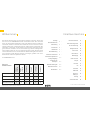 2
2
-
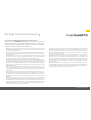 3
3
-
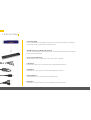 4
4
-
 5
5
-
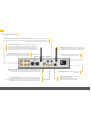 6
6
-
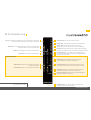 7
7
-
 8
8
-
 9
9
-
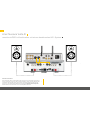 10
10
-
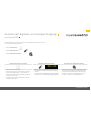 11
11
-
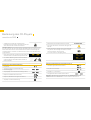 12
12
-
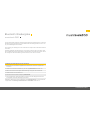 13
13
-
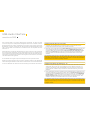 14
14
-
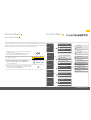 15
15
-
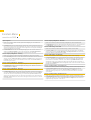 16
16
-
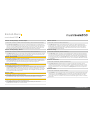 17
17
-
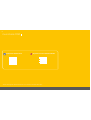 18
18
-
 19
19
-
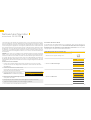 20
20
-
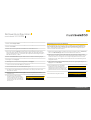 21
21
-
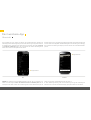 22
22
-
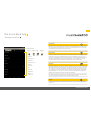 23
23
-
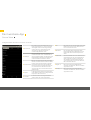 24
24
-
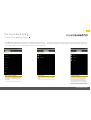 25
25
-
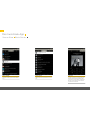 26
26
-
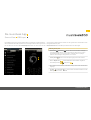 27
27
-
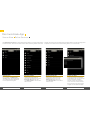 28
28
-
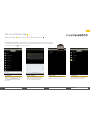 29
29
-
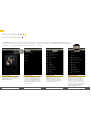 30
30
-
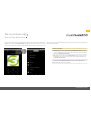 31
31
-
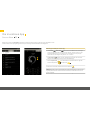 32
32
-
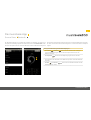 33
33
-
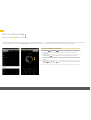 34
34
-
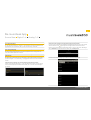 35
35
-
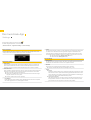 36
36
-
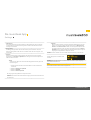 37
37
-
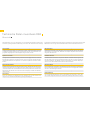 38
38
-
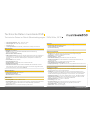 39
39
-
 40
40